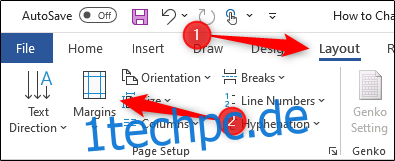Word-Dokumente werden standardmäßig mit 1-Zoll-Rändern geöffnet. Sie können die Seitenränder anpassen, indem Sie eine der vordefinierten Optionen von Word auswählen, oder Sie können die genaue Höhe und Breite der Ränder selbst festlegen. Hier ist wie.
Seitenränder in Word ändern
Öffnen Sie Word und gehen Sie zur Registerkarte „Layout“. Wählen Sie hier in der Gruppe „Seite einrichten“ „Ränder“ aus.
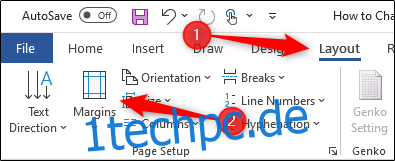
Nach der Auswahl wird ein Dropdown-Menü angezeigt. Hier finden Sie die Liste der vordefinierten Randeinstellungen von Word.
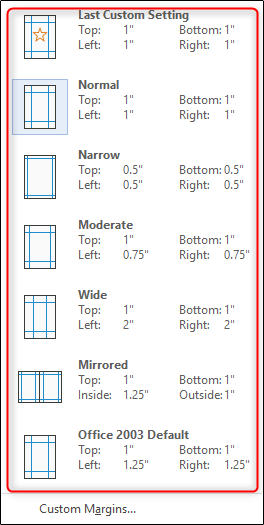
Fahren Sie fort und wählen Sie eine Option, wenn Sie eine sehen, die Ihren Anforderungen entspricht. Nach der Auswahl ändern sich die Seitenränder basierend auf diesen Spezifikationen.
Wenn Sie keine passende Option finden konnten, können Sie die Seitenränder selbst bis auf den Zehntel Zoll anpassen, indem Sie unten im Dropdown-Menü „Benutzerdefinierte Ränder“ auswählen.
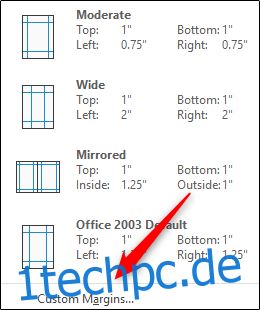
Nun erscheint das Fenster „Seite einrichten“, in dem Sie sich automatisch im Reiter „Ränder“ befinden. Im Abschnitt „Ränder“ können Sie den oberen, unteren, linken und rechten Rand anpassen, indem Sie auf die Auf- und Abwärtspfeile neben jeder Option klicken. Dadurch werden die Seitenränder in Schritten von 0,1 Zoll vergrößert oder verkleinert.
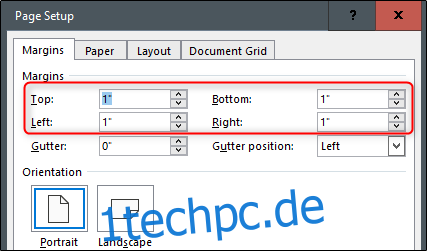
Sie können auch den Bundsteg anpassen. Der Bundsteg wird im Allgemeinen in gegenüberliegenden Seitenlayouts verwendet (in Word als „gespiegelt“ bezeichnet) und bezieht sich auf den Bereich der Seite, der aufgrund des Bindevorgangs unbrauchbar oder nicht sichtbar gemacht wird.
Das Festlegen des Bundstegs funktioniert genauso wie das Festlegen des Seitenrands. Passen Sie einfach den Rand an, indem Sie den Aufwärts- oder Abwärtspfeil neben der Option auswählen.
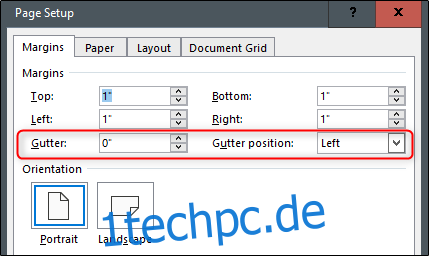
Wenn Sie fertig sind, wählen Sie „OK“, um die Änderungen zu übernehmen.
Legen Sie einen benutzerdefinierten Rand als Standard fest
Wenn Sie feststellen, dass Sie immer wieder dieselben benutzerdefinierten Ränder verwenden, können Sie Ihre benutzerdefinierten Ränder einfach als Standard festlegen, anstatt die Ränder jedes Mal beim Öffnen von Word festzulegen.
Wählen Sie dazu im Reiter „Layout“ in der Gruppe „Seite einrichten“ die Option „Ränder“. Wählen Sie im angezeigten Dropdown-Menü „Benutzerdefinierter Rand“.
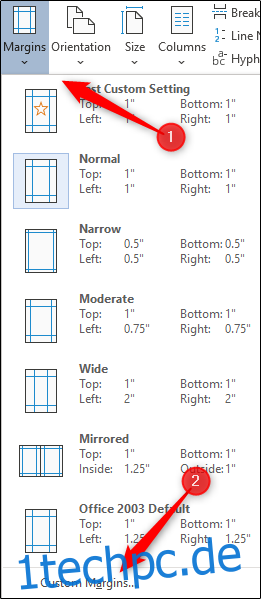
Passen Sie im angezeigten Fenster „Seite einrichten“ Ihre Ränder an und wählen Sie dann „Als Standard festlegen“ in der unteren linken Ecke der Seite.
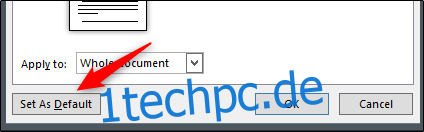
Es erscheint ein Dialogfeld, das Sie darüber informiert, dass die Änderungen alle neuen Dokumente betreffen, die auf der NORMAL-Vorlage basieren. Wählen Sie die Schaltfläche „Ja“.
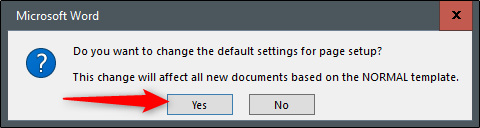
Wenn Sie Word das nächste Mal öffnen, wird es automatisch mit den eingestellten benutzerdefinierten Rändern geöffnet.